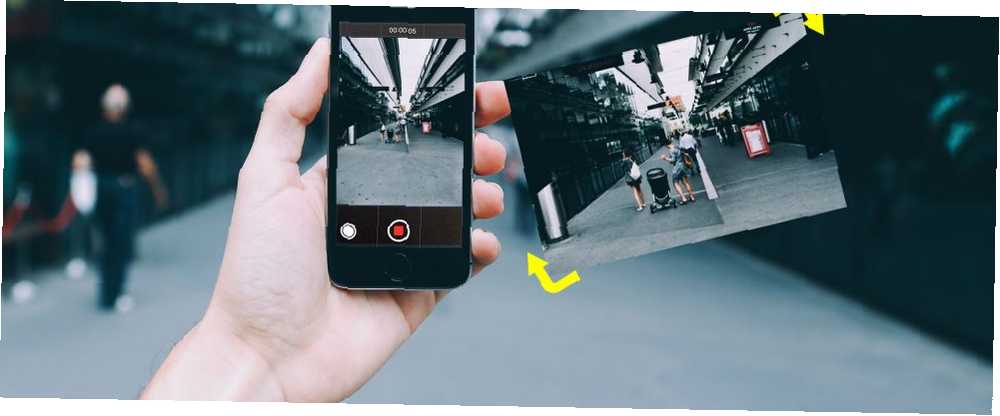
Brian Curtis
0
2381
556
Du mente ikke at skyde videoen sidelæns ... men du holdt telefonen forkert, og nu skal du vide, hvordan du roterer en video og gemmer den. Bare rolig. Det sker.
Heldigvis er løsningen lettere, end du tror, og du kan løse den gratis, uanset om du er på mobil, desktop eller på nettet.
Sådan roteres en video på Android, iPhone eller iPad
Denne er så let, at du tror, at der ikke er behov for en tutorial. Den eneste app, du har brug for for at rotere videoer på en iPhone, iPad eller en Android-telefon eller -tablet, er den bedste foto-app omkring, Google Fotos.
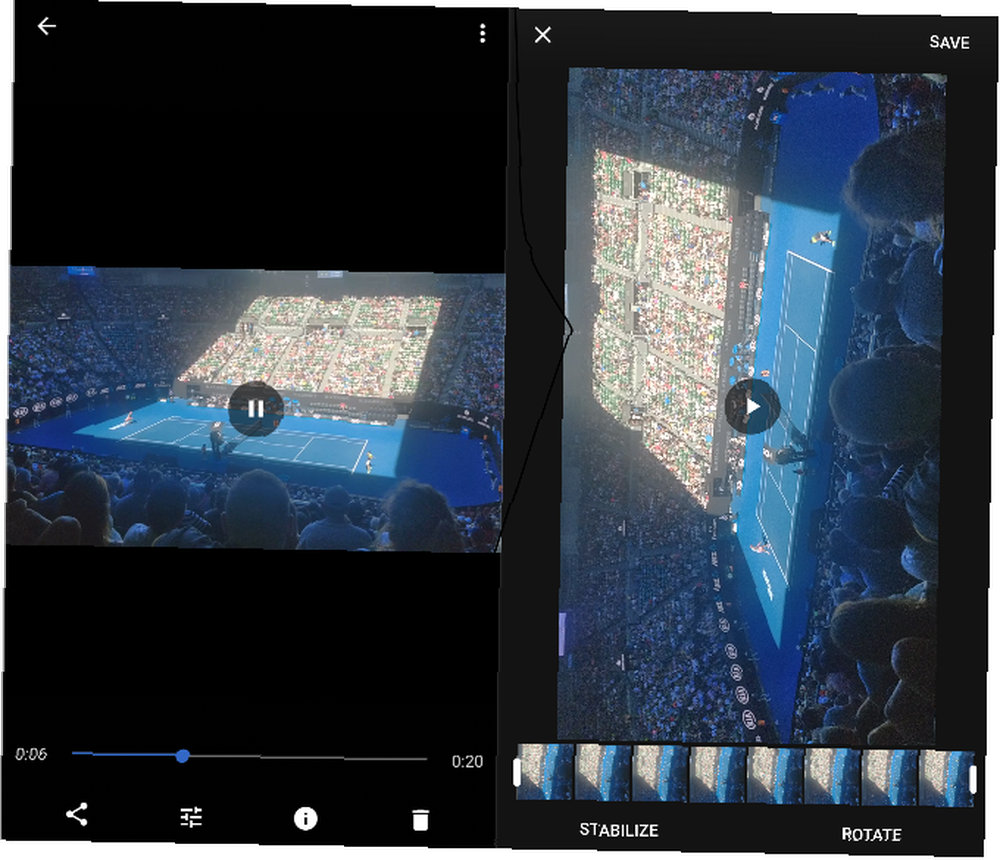
Sådan roteres en video i Google Fotos på mobil:
- Gå til Fotos> Album> Videoer og tryk på videoen for at åbne den.
- Tap Redigere, et ikon der ligner tre linjer med et par knapper på.
- Tap Rotere for at rotere videoen 90 grader mod uret. Tap Rotere igen for at gå 180 grader, og tryk på Rotere endnu en gang for at bringe den til 90 grader med uret.
- Når du er roteret til din tilfredshed, skal du trykke på Gemme for at gemme videoen.
Bare husk, at dette vil overskrive din videofil og gemme den nyligt drejede profil som standard. Hvis du vil beholde originalen, skal du oprette en kopi og derefter rotere videoen.
Dette er en af de skjulte Google Fotos-funktioner, som alle burde kende, men som meget få mennesker bruger. Og det fungerer det samme på Android eller iPhone. Hvis du ikke har appen, skal du hente den lige nu.
Hent: Google Fotos til Android | iOS (gratis)
Sådan roteres en video online gratis
Hvis du troede, at det var let at rotere videoer på din telefon, skal du vente til du får en masse af denne webapp. Rotate My Video gør kun én ting og gør det godt.
Sådan roteres en video online:
- Gå til RotateMyVideo.net, og klik på Vælg video.
- Vælg videoen fra din harddisk, og vent til den blå bjælke udfyldes, når den uploades.
- Klik på Venstre eller Ret knapper under Rotation for at rotere videoen.
- Du kan eventuelt ændre billedformatet på videoen. Hvis du gør det, kan du også vælge, hvilken farve båndene omkring videoen vil se ud.
- Når du er færdig, skal du klikke på Drej min video at færdiggøre.
- Du kan downloade videoen til din harddisk, downloade den på din telefon ved at scanne en QR-kode 11 Fantastiske browserværktøjer til oprettelse og læsning af QR-koder 11 Fantastiske browserværktøjer til oprettelse og læsning QR-koder QR-koder er praktiske værktøjer, der giver en praktisk måde at dele websteder med venner eller vores egne mobile enheder. QR-kode producenter er tilgængelige for de fleste browsere, og for nogle er der også læsere. , eller send det direkte på YouTube eller Facebook.
Du behøver ikke at tilmelde dig for at bruge tjenesten, og den gemmer ikke dine videoer på dens servere i mere end et par timer. Grundlæggende er det en anonym gratis online videoeditor 5 Ingen-tilmelding Gratis online videoredigerere, der gør dig til anonym 5 Ingen-tilmelding Gratis online videoeditorer, der gør dig anonym Du behøver ikke altid at installere en app til enkel videoredigering. Disse fem gratis online videoredigerere kan håndtere mange videoredigeringsopgaver uden at bede dig om at registrere. . Du roterer bare videoen og gemmer.
Sådan roteres en video på Windows
Windows 10-brugere får ikke et fantastisk forudindlæst program som QuickTime Player. For længe siden kom Windows med Windows Movie Maker, men Microsoft understøtter heller ikke længere det. Du bliver nødt til at stole på en downloadet app, og det enkleste gratis værktøj for at få gjort jobbet er DVDVideoSofts gratis video Flip and Rotate.
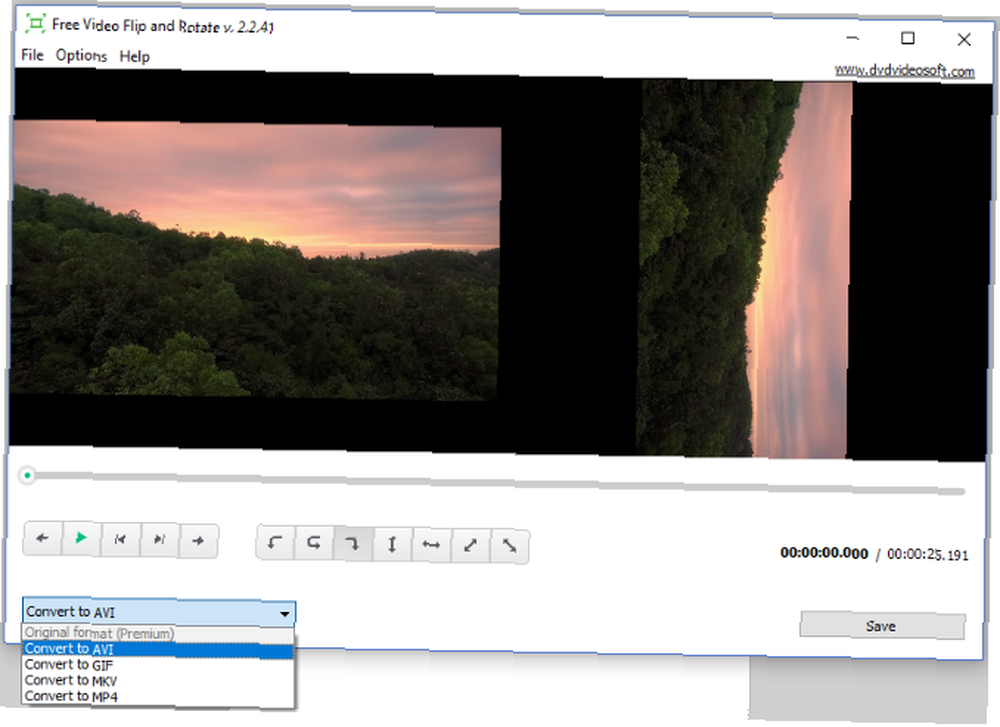
Sådan roteres en video på Windows gratis:
- Download og installer DVDVideoSofts gratis video Flip and Rotate.
- Kør programmet, og træk og slip eller åbn videofilen.
- Klik på pilikonerne for at rotere 90 grader med uret, 90 grader mod uret eller hele 180 grader. Klik på ikonet igen for at fortryde rotationen.
- Du kan afspille en live preview af, hvordan den roterede video vises.
- Vælg outputformat i nederste venstre hjørne: AVI, MKV, MP4 eller GIF. Gratis videoflip og rotation omkoder filen igen og beholder ikke originalen, medmindre du betaler for den.
- Gem den færdige fil på din harddisk.
Må ikke bekymre dig om omkodningen, vores test viste intet tab i videokvalitet, så længe du valgte det samme videofilformat AVI, MKV eller MP4? Video filtyper forklaret og sammenlignet AVI, MKV eller MP4? Videofiltyper forklaret og sammenlignet Hvorfor findes der så mange videoformater? Det er forvirrende! Men rolig, vi er her for at hjælpe. Her er alt hvad du har brug for at vide om videoformater, containere og codecs. som den originale fil. Det gratis program er også ganske hurtigt i konverteringsjobbet.
Hent: DVDVideoSoft Free Video Flip and Rotate til Windows (gratis)
Sådan roteres en video på macOS
Nogle gange vil videoer være for store til at uploade og rotere online. Men Mac-brugere behøver ikke at bekymre sig om det. Hvis du vil rotere en video, gør den indbyggede QuickTime-afspiller det for dig.
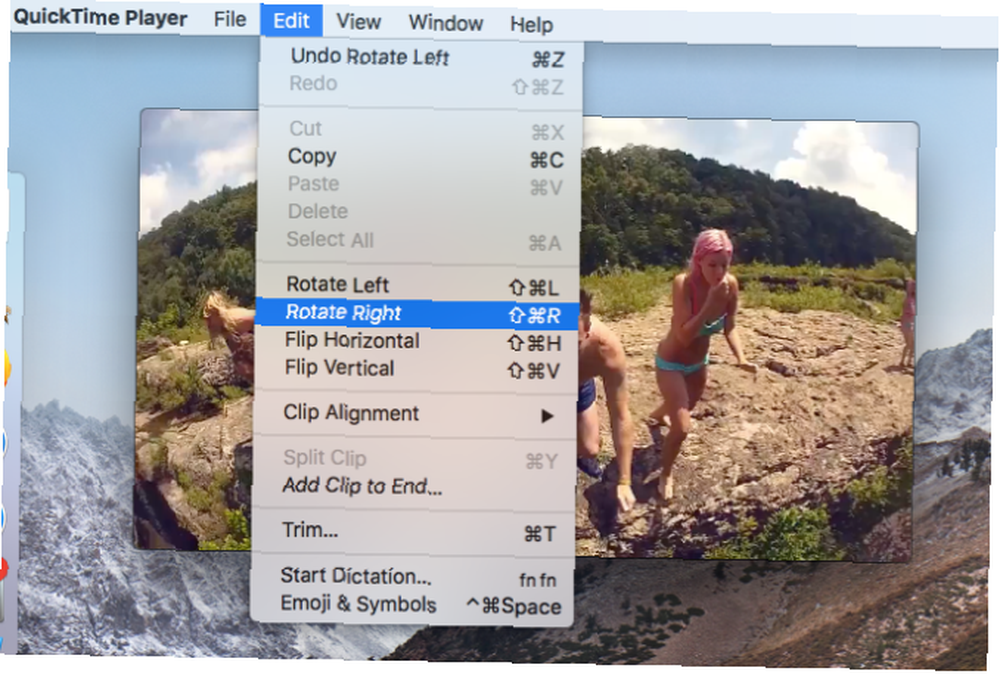
Sådan roteres en video på en Mac med QuickTime-afspiller:
- Dobbeltklik på videofilen for at åbne den med QuickTime Player, eller kør QuickTime Player og åbn filen, hvis du har ændret din standardafspiller.
- I Menu linje, klik Redigere.
- Klik Drej til venstre eller Drej til højre for at dreje videoen, hvilken som helst måde du ønsker.
- Når du er færdig, skal du klikke på Fil> Eksporter som og vælg den ønskede opløsning.
- Navngiv og gem filen.
QuickTime Player er mere end bare en afspiller 7 Handy Tasks QuickTime Player udfører gratis 7 Handy Tasks QuickTime Player udfører gratis Du har sandsynligvis ændret filtilknytningen, så QuickTime aldrig bliver brugt, så du har sandsynligvis overset dens overflod af nyttige funktioner. , som du kan se. Den udfører også flere yderligere opgaver, som at beskære en video, fusionere to videoer, udtrække lyd eller optage din skærm. Det er et af de mest praktiske værktøjer, der er indbygget med en Mac.
Sådan roteres en video på Linux
Der er ikke en sådan superenkelig app til at rotere videoer på Linux. Så skal du enten bruge RotateMyVideo.net webappen eller stole på en gammel favorit, der bringer en bazooka til et skudkamp: Avidemux.
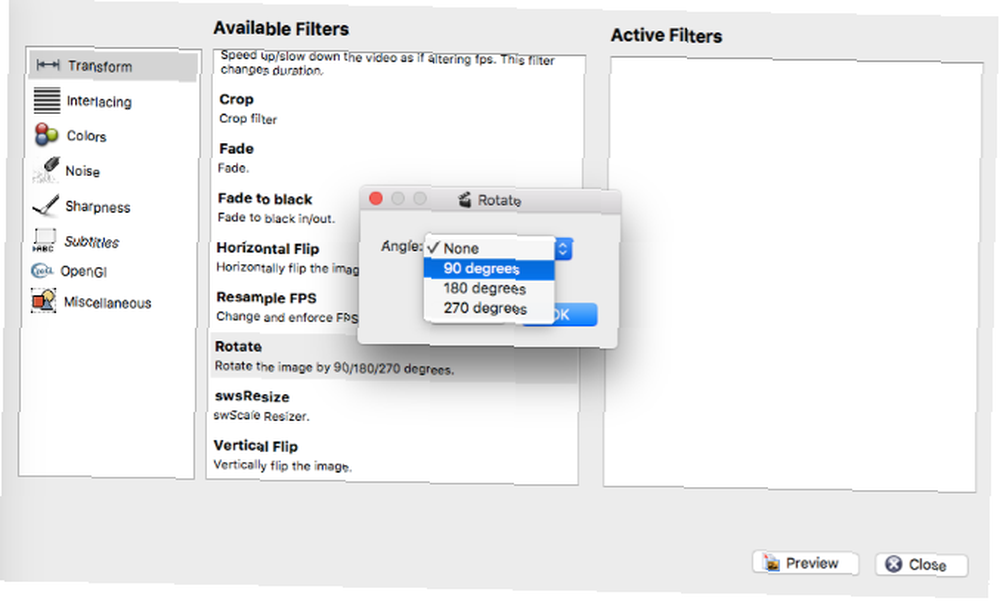
Sådan roteres en video med Avidemux på Linux:
- Download og installer Avidemux, og kør programmet.
- Gå til Fil> Åbn og vælg din videofil.
- Klik på rullemenuen under Videooutput, og vælg det samme videofilformat som originalen.
- Klik på Video under output filtre.
- Vælg Transform.
- I Tilgængelige filtre, Dobbeltklik Rotere.
- Klik på rullemenuen i Vinkel og vælg 90 grader (drej med uret), 180 grader (drej på hovedet), eller 270 grader (drej mod uret).
- Klik Eksempel at sikre, at du roterede det rigtigt, og endda spiller det, hvis du ønsker det.
- Klik Tæt for at vende tilbage til hovedmenuen.
- Klik på rullemenuen under Lydudgang, og vælg MP3 (halt).
- Klik på rullemenuen under Outputformat og vælg MP4 Muxer.
- Vælg Spil Filtreret nederst til højre i hovedmenuen.
- Klik på det vigtigste Spille for at se din roterede effekt.
- Klik Fil> Gem, og navngiv og gem gemet på din harddisk.
Det er en meget mere besværlig proces, og Avidemux vil omkode videofilen. Du kan også bruge dette til at konvertere filformatet Hvilke filformater skal du bruge med Linux? Hvilke filformater skal du bruge med Linux? Skift til Linux betyder at vedtage nye filformater. Men hvad nu hvis du ikke vil gøre det? Kan eksisterende filformater køre på Linux, eller vil du miste dine dokumenter og mediefiler? Hvis du vil. For de fleste mennesker er denne proces for kompliceret, og jeg vil anbefale at bruge webappen eller Google Fotos i stedet. (Du kan også bruge VLC til Linux til at rotere en video, hvis du vil.)
Hent: Avidemux til Ubuntu eller Debian | Universal Binaries (gratis)
Tænk på hvor videoen afspilles
Den berømte universelle medieafspiller VLC giver dig også mulighed for at rotere videofiler på Mac eller PC Sådan roterer du videofiler på din Mac og pc Sådan roterer du videofiler på din Mac og PC Har du en god video på din harddisk, men den er i den forkerte orientering? Her er, hvordan du vipper videoer mellem liggende og portræt på Windows og Mac. . Men ligesom med Linux-tutorial ovenfor, er tingene lidt unødvendigt komplekse. Du er bedre til at bruge et af de andre værktøjer, der er anført her.
Før du roterer din video, skal du tænke over, hvor den skal afspilles. Du ønsker trods alt ikke en liggende video på Instagram eller Snapchat. Men når du først ved, at du er nødt til at rotere, skal disse enkle værktøjer give dig mulighed for at uploade perfekte indfødte videoer til ethvert socialt netværk Sådan uploades perfekt indfødt video på hvert socialt netværk Sådan uploades perfekt indfødt video på hvert socialt netværk Den største fejl, du kan gøre, er at uploade den samme video på Facebook, Twitter, YouTube, Instagram og Snapchat. Som med alt andet skal du tilpasse socialt indhold til enhver type publikum. .
Hvilke værktøjer bruger du til at rotere videoer? Har du andre anbefalinger til apps eller tjenester? Del dem i kommentarerne herunder!











